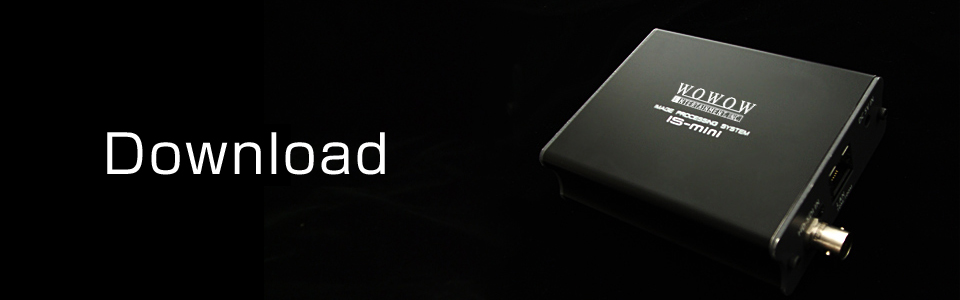IS-mini ファームウエアアップデート
IS-mini / IS-miniX / IS-mini4K のファームウエアアップデート方法を説明します。
WonderLookPROを用いて行いますので、あらかじめ、ソフトウエアをインストールして下さい。
1.ファームウエアのアップデート方法
まず初めに、以下の準備をして下さい。
・インターネットに接続します。
・IS-mini / IS-miniX / IS-mini4K ( 以下、製品)の電源を入れ、USBケーブルでパソコンにつなげます。
・WonderLookPROを立ち上げます。
① WonderLookPROを開いた状態で、新しいファームがあると、自動的にファームアップの案内表示が出ます。
「Start Update」をクリックすると、アップデートが開始します。
② 表示される指示に従って、アップデートを行って下さい。
※指示がないところで、製品の電源を抜かないようご注意下さい。
③ 「You have successfully updated your IS-mini's firmware.」の表示が出たら、アップデート完了です。
2.マニュアルアップデートの方法
※インターネットに接続していない環境でのアップデート方法です。
まず初めに、以下の準備をして下さい。
・IS-mini / IS-miniX / IS-mini4K (以下、製品)の電源を入れ、USBケーブルでパソコンにつなげます。
・WonderLookPROを立ち上げます。
・マニュアルアップデートを行うためには、WonderLookPRO Ver4.3.0以上が必要です。
① WonderLookPROの画面にある「Setting」をクリックします。
次に開いた画面で、上部の「IS-mini Hardware Settings」が選択されていることを確認します。
② 「Import Firmware File and Firmware Update」をクリックし、
最新のファームウエア
のファイル(.ismini)を選択して下さい。(あらかじめ、ネットが繋がっている環境で、パソコンに保存しておいてください。)
③ 表示に従って、「Start Update」をクリックすると、アップデートが開始します。
※指示がないところで、製品の電源を抜かないようご注意下さい。
④ 表示される指示に従って、アップデートを行って下さい。
⑤ 「You have successfully updated your IS-mini's firmware.」の表示が出たら、アップデート完了です。
最新ファームウェアファイル (.isfw)
|
Model |
date |
link |
contents |
|
IS-mini |
2017/12/28 |
||
|
ISminiRack4K |
2017/12/28 |
||
|
ISminiX |
2018/07/02 |
||
|
ISminiXRack4K |
2018/07/02 |
||
|
ISmini4K |
2020/04/16 |
IS-mini4K : キャプチャ機能に対応 |